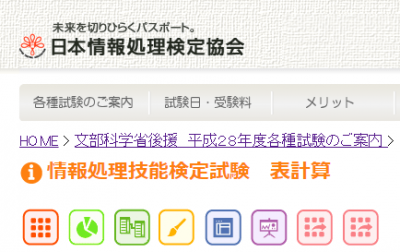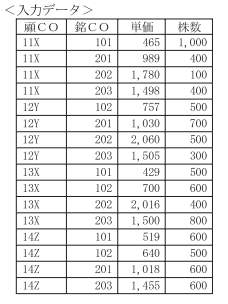今週末2017年2月26日(日)、日本情報処理検定協会主催、情報処理技能検定試験が行われます。
受験される方は追い込みで練習されているのではないでしょうか?
「完成はするけど、いつも制限時間ギリギリ!もっと効率よく出来る方法はないの?」と思うことはありませんか?
やり方は人それぞれですが、「こういう手順で処理をすると効率よく早く出来る」の一例をご紹介します。
[ad]
過去問・問題集を解いて出題形式に慣れる!
まずは、実際に問題と解いていく前に考え方についてお話しますね。
「過去に出題された問題」「問題集の模擬問題」をどのように解かれていますか?
私は同じ問題を全部で3回やるようにしています。
1. ひとつひとつの問題を理解しながら(一番最初の練習問題なら問題集のやり方を見ながら)解く。
2. 流れを止めずにやってみて、弱点を探す。効率良い方法を見つける。
3. 時間(30分)を意識してやってみる。
です。
「3.」で時間を意識してやってみる時は【出力形式1】の問題を【17分】・残りの問題を【10分】で処理するくらいを目安にしてみてください。
では実際に問題を見ていきますね。
今回はひとつ前の過去問題を例に解いていきます。
テスト問題は日本情報処理検定協会のホームページからダウンロード出来るので、活用していてください。
<問題>入力条件について
どの時も必ず、冒頭に<問題>が表記されています。
1. 下記の<入力データ>を基に、<処理条件>に従って表およびグラフを完成し、印刷しなさい。
表題は表の中央、見出しは中央揃え、文字は左揃え、数字は右揃えとし、3桁ごとにコンマをつけること。
2. 使用したテーブルを印刷しなさい。(表の形式は問わない)
3. データ保存またはすべての表の数式印刷をしなさい。
4. 試験時間は30分とする。ただし、印刷は試験時間外とする。
● 数値や文字列は特別な設定をしない限り、問題のとおりに表示されるので、気にする必要はありません。
● 表題・見出し・3桁コンマは自動では設定されないので、必ず処理してください。
(特に、表の一番下「合計」の中央揃えは見落としポイントです。
● 毎回同じ内容なはずなので、じっくり読まずとも先に進んで大丈夫だと思います。
<処理条件><出力形式1>の表を作成する【設問まで】
では処理に入ります。
1. <出力形式1>のような株式評価損益額一覧表を作成しなさい。(―の部分は空白とする)
ということで、
①入力モードを日本語入力オンにします。
①セル番地【A1】に表題を入れます。(※受験番号・氏名はヘッダーに入れるようにしています)
②エンターキー(以降「Eキー」)を押すとセルが【B1】に飛ぶのでこのまま見出しを右方向に入力
「Tabキー」を使用するとセルは右に移動します。全ての見出しが打ち終わったら「E]キー
セルが【C1】に飛びます。(と同時に左手で日本語入力をオフ(半角モード)にする)
③<入力データ>を入力する
左「顧CO」の入力から入れていきます。
たいていは「11X」入力後4列分ドラッグするか、先に<顧客テーブル>を入力し、そこからデータを引っ張ってくるか、ではないかと思います。
ご参考までに↓下記のような↓入力方法も覚えておいても良いかも、です。
(1)「11X」と入力し「E」キー
(2)「ctrl」を押しながら「d/し」を入力(直前のデータを入力)+「Eキー」を3回
これだと、キーボードにある手をマウスに持っていかなくても入力が出来ますよ。
入れ終わったら、次は「銘CO」「単価」「株数の入力」。
ここは入力した後にしっかり見直すくらいでちょうど良いと思います。
他で時間短縮できるようになると、こういうところに時間がかけられるようになります。
逆にこれを疎かにすると、後に出てくる抽出やソートが正しく出来なくなるので気をつけましょう。
(問題によってはコピペを使うことが出来る問題もあります。)
(ここでも連続データがあれば「ctrl」を押しながら「d/し」が使えます。)
④テーブルの作成
<顧客テーブル><銘柄テーブル>を作成します。
この時ひとつずつ入力するのも良いのですが、一覧表から持ってくると早いです。
一覧表の「顧CO」入力したセル【A2】を選択、「ctrlキー」を押しながら「11X」「12Y」「13X」「14Z」をひとつずつ選択(ctrlは押したまま)
5つのセルが選ばれた状態で「コピー(右クリックなど)」し、テーブルを作成したい場所から下に5行分ドラッグした状態でペースト。
すると5行分の入力が終わります。
隣の「顧客名」も入力する方が早いなら打っても良いですが、「ctrl」を押しながら一覧表内【B2】を選択しフィルハンドルドラッグしてコピーするのも楽ですし誤字の心配もないのでオススメです。
「顧客名」入力。
同じような流れで<銘柄テーブル>を作成。
これで設問までの準備はOKです。
<出力形式1>の表作成する【設問編】に続きます。
続きはこちらからどうぞ!